首页
win7如何更改administrator的用户名?win7administrator的用户名更改教程
win7如何更改administrator的用户名?win7administrator的用户名更改教程
2022-10-28 11:44:05
来源:互联网
作者:admin
win7如何更改administrator的用户名-win7administrator的用户名更改教程?
通常,如果我们没有设置用户名,那么win7默认使用administrator作为用户名。但名称看起来很麻烦,而且没有任何意义,所以我们可以在用户帐户中对其进行修改,下面来看看具体的方法。
win7administrator的用户名更改教程
1、点击开始按钮,然后点击账户头像。
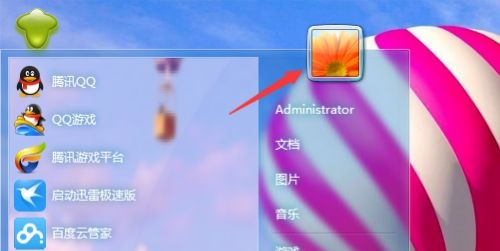
2、选择“管理其他账户”
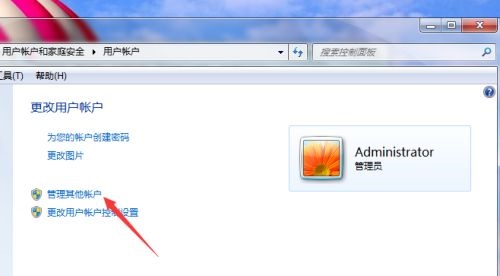
3、选择“administrator”
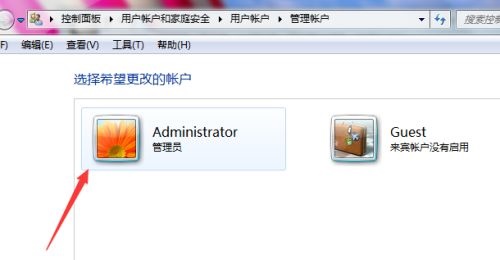
4、点击“更改账户名称”
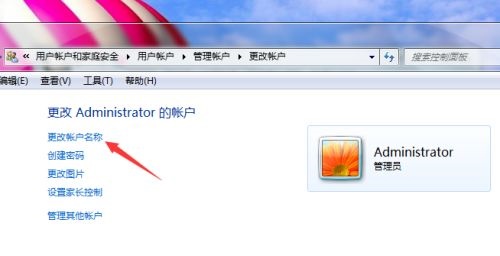
5、在文本框中输入要更改的名称,点击“更改名称”
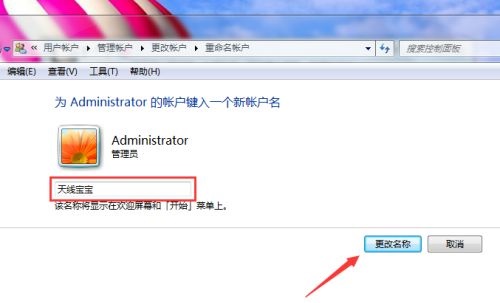
6、重启电脑,然后就能发现用户名更改完成了。
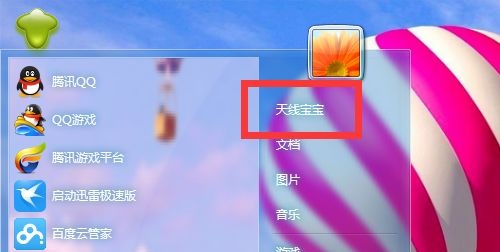
以上就是win7administrator的用户名更改教程了,需要更改用户名的朋友现在就可以去更改了。
精品游戏
换一批
